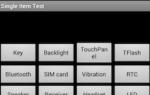Как подключить умную Wi-Fi розетку к домашней сети с помощью приложения Kasa? Как работает WiFi розетка. Стоит ли использовать дома? Wi fi розетка горит
Wi-Fi розетка — очень удобное устройство. Его легко установить: просто вставить в розетку, установить мобильное приложение и связать их друг с другом. И легко использовать: одним кликом можно включить или выключить. Но прежде чем купить эту розетку, стоить обратить внимание на два момента.
Она не будет работать если пропадет интернет
Wi-Fi розетка целиком зависит от Wi-Fi. Если интернет у вас дома вдруг пропадет, розетка перестанет работать. Вы не сможете управлять ей со смартфона, она не сможет срабатывать по назначенному расписанию.
Альтернатива — умная розетка, работающая через контроллер Z-Wave или ZigBee. Суть здесь в том, что условия включения и выключения розетки хранятся не на облачных серверах, для связи с которыми нужен Wi-Fi, а на контроллере — управляющем устройстве у вас дома.
Если интернет отключится, возможность управления Z-Wave / ZigBee розеткой со смартфона также пропадет. Но она по-прежнему сможет срабатывать по расписанию. Кроме того, такие розетки можно настраивать на автоматическое включение и выключение при срабатывании датчиков, изменении температуры или влажности и так далее.
Она не будет взаимодействовать с умным светом
Wi-Fi розетка управляется напрямую через самостоятельное приложение, для связи между ними нужен только интернет-роутер. Обратная сторона в том, что к этой системе нельзя подключить интеллектуальные устройства других производителей. А в некоторых случаях нельзя подключить вообще ничего кроме определенных розеток.
Это значительно сужает возможности управления бытовыми приборами со смартфона и домашней автоматизации. Некоторые производители, которые предлагают несколько разных устройств (например умные розетки и чайники), дают возможности управлять этими разными устройствами из одного приложения, но выйти за эти пределы не получится. Вы не сможете отключать сразу розетки и свет или настроить отключение стиральной машины при протечке.
Действительно широкие возможности дает кросс-платформенная автоматизация, когда вы можете объединить в единую сеть разные устройства от разных производителей: датчики движения или света, умные выключатели и замки, автоматические термостаты и так далее.
Для управления такой системой как раз используется контроллер. С одной стороны, установка контроллера — еще одного (наряду с интернет-роутером) устройства-посредника наряду — требует дополнительных денег и времени. С друго стороны, именно он позволяет связать много разных устройств, настроить их автоматическое взаимодействие и обеспечить работу вне зависимости от интернет-соединения.
Кроме того, современный контроллер поддерживает как правило несколько разных стандартов связи, и кроме Z-Wave или ZigBee устройств к нему можно подключить те же Wi-Fi розетки, если вы их уже купили.
Здравствуйте, уважаемые читатели. Сегодня на обзор мне попало довольно интересное устройство, а именно - умная Wi-Fi розетка HS-100 от крупнейшего производителя сетевого оборудования компании TP-LINK. В ассортименте производителя присутствует пока лишь два подобных устройства – модель HS-100 и модель HS-110. Вторая модель отличается лишь добавленным мониторингом энергопотребления, в остальном функционал совпадает. Средняя розничная цена, на момент написания статьи, около 2500 рублей.
В качестве вступления несколько слов о самой концепции «умного дома», которая в последнее время набирает всё большую популярность, в том числе и в нашей стране. Что это такое, спросите вы? Двумя словами – автоматизация жилья, с использованием современных технологий. В западной терминологии обычно выделяют две отдельных концепции - домашнюю автоматизацию (smart home, home automation) и автоматизацию жилого здания (smart house, building automation), из-за разницы в масштабах автоматизации отдельной квартиры и здания целиком. Умные розетки относятся к первому направлению - домашней автоматизации. Функционально устройства такого типа способны удаленно включать/выключать подключенные к ним приборы, в том числе без участия человека - по расписанию. Как это реализовано в модели TP-Link HS100 постараюсь подробно рассказать в этом обзоре.
Характеристики.
Протокол - IEEE 802.11b/g/n Тип беспроводной передачи - 2,4 ГГц, 1T1R Системные требования - Android 4.1 или выше, iOS 8 или выше
Общие характеристики:
Сертификация - RoHS, EAC, CE Окружающая среда - рабочая температура: 0 ºC ~ 40 ºC, рабочая влажность: 5%~90%, без образования конденсата Размеры (В х Ш х Д) - 100,3 x 66,3 x 77 мм Материал - поликарбонат Кнопки - кнопка питания, кнопка настроек Вес - 131,8 г Размер упаковки - 90 x 88 x 144 мм
Рабочее состояние:
Входное напряжение - 100 - 240 В переменного токам Выходное напряжение - 100 - 240 В переменного тока Максимальная нагрузка - 16 А Максимальная мощность - 3,68 кВт
Упаковка и комплектация.
Устройство поставляется в небольшой картонной коробке белого цвета. Сама коробка обтянута поверх пленкой, что дополнительно служит гарантией получения нового товара в магазине. На лицевой стороне фото самого устройства, название и логотип производителя.

На правой стороне вид устройства сбоку, комплектация, электрическая спецификация штрих код и номер модели. Там же QR код, ссылка ведет на страницу продукта на сайте производителя (англоязычную).

С левой стороны описание возможностей продукта, опять-таки на английском языке.

На задней стороне коробки системные требования для мобильного приложения и его ключевые возможности, а также данные производителя и место производства. Вся информация на английском языке.

Сверху лишь логотип производителя и европодвес. Cнизу наклейка со штрих кодом, серийными номерами. И данные о производителе, на этот раз на русском языке:-).

Коробка «матрешка», чтоб добраться до содержимого, нужно потянуть за нижнюю часть.

Сверху лежит документация, под ней сама розетка в жесткой пластиковой форме.

Документация включает в себя гарантийный талон, два руководства по быстрой настройке (русский язык лишь в одном из них), книжка с контактами службы поддержки (в том числе для России), текст GPL лицензии (только на английском).

В целом, по упаковке претензий нет, устройство достаточно надежно защищено от внешних факторов. Несколько разочаровывает лишь низкая русификация упаковки и документации, переведен лишь самый минимум.
Внешний вид.
Корпус розетки овальной формы, выполнен из белого поликарбоната. Состоит из двух половинок – лицевая часть с розеткой и задняя часть с вилкой. Передняя плоскость глянцевая и прикрыта изначально транспортировочной пленкой, в остальных частях матовый пластик. Максимальные габариты составляют 100,3 x 66,3 x 77 (58 мм без учета длины вилок) мм. Размеры лицевой панели 55 х 80 мм. Розетка и вилка типа «Schuko», с парой контактов заземления в виде скоб. В нашей стране их обычно называют ошибочно «евро». Сзади расположена наклейка с моделью, электротехническими данными, серийным номером, MAC адресом.





На корпусе всего две кнопки. На лицевой части это кнопка включения/отключения со светодиодным индикатором режимов работы. И сверху кнопка настройки - для сопряжения с приложением/сбросом на заводские установки.

Качество сборки на самом высоком уровне, все хорошо подогнано, никаких щелей, люфтов и скрипов не наблюдается. Правда и возможность разбора устройства не предусмотрена, что может кого то и огорчить. Но винить в этом производителя тоже нельзя, это его гарантия от «шаловливых» ручек.
В работе.
Для начала общий принцип работы устройства, схема взята с сайта производителя.

Умная розетка, благодаря встроенному Wi-Fi модулю, соединяется через домашний маршрутизатор с облачным сервисом TP-LINK Cloud . Мобильное приложение Kasa также подключается к облаку, что позволяет управлять устройством удаленно из любой точки мира.
Сам процесс настройки состоит из трех несложных шагов:
1) Установить мобильное приложение Kasa на смартфон (Android 4.1 или выше, iOS 8 или выше).2) Создать учетную запись TP-LINK Cloud. 3) Пошагово выполнить в приложении процесс подключения умной розетки к домашней Wi-Fi сети.
Итак, для начала устанавливаем приложение Kasa for Mobile на смартфон. При первом запуске нас просят войти в уже существующий аккаунт, либо создать новый.

Выбираем создать новый аккаунт. На указанный при регистрации почтовый ящик приходит письмо подтверждение. Переходим по ссылке в письме и нажимаем продолжить в приложении Kasa.


Появляется окно выбора типа устройства. Выбираем SMART PLUG.

Включаем розетку в электросеть, индикатор на ней загорается желтым светом, далее. Спустя 15 секунд индикатор начинает мигать желтым/зеленым, далее. В течение нескольких секунд происходит автоматический поиск, по окончании которого появляется окно присвоении имени найденному устройству.

На данном этапе ваш смартфон будет подключен непосредственно к розетке как точке доступа. При этом на устройствах с iOS нужно будет вручную найти точку доступа и подключиться к ней, а потом уже вернуться в мобильное приложение.

После ввода имени устройства можно выбрать иконку – 21 вариант из стандартных, либо поставить собственную из альбома/камеры.


На этом подключение устройства завершено.

Открывается домашняя страница приложения со списком устройств.

Настройки самого приложения минимальны, по сути кроме пункта проверки обновления прошивки для устройства там ничего полезного и нет.

Основная страница подключенного устройства выглядит следующим образом:

Присутствует кнопка включения/выключения, счетчик времени работы за текущий день, строка ближайших событий и выбор режимов - Shedule, Away и Timer.
В правом верхнем углу кнопка настроек подключенного устройства. В них можно включить/отключить удаленное управление, сменить имя и иконку, сменить часовой пояс, посмотреть информацию об устройстве.

Теперь расскажу подробней по режимам.
Первый режим Shedule или работа по расписанию. Заходим по соответствующей иконке, жмем на плюсик для добавления события. Выбираем время и действие – включить или выключить, есть режим повтора по определенным дням. В конце жмем сохранить, и событие появляется в списке.

Следующий режим работы это Away Mode или режим «нет дома». В этом режиме устройство рандомно включается/выключается, создавая видимость присутствия. Тут задается временной интервал – начало и конец, режим повтора по дням также присутствует.

И последний это режим Timer – включение или выключения устройства через заданный промежуток времени от текущего.

Еще небольшая ремарка по режиму удаленного доступа – при желании его можно отключить в настройках, в этом случае управление будет открыто лишь для устройств домашней Wi-Fi сети, доступ с интернета блокируется.

Как видите, все достаточно просто и интуитивно понятно.
Небольшая справка по индикации работы:
Мигание жёлтым и зелёным цветом - режим настройки с помощью приложения. Быстрое мигание зеленым цветом - подключение к сети. Горит зелёным - подключено к сети. Быстрое мигание желтым цветом - сброс к заводским настройкам. Горит желтым цветом – перезагрузка (загрузка). Горит красным цветом - нет соединения с сетью.
Также показывается подача напряжения на выход розетки - значок питания горит зеленым или не светится. Причем кнопка механическая, при желании можно включить подачу напряжения и вручную.

Ну и по функционалу кнопки настройки:
- удержание в течении 5 секунд переводит устройство в режим настройки с помощью приложения - удержание в течении 10 секунд сбросит устройство к заводским установкам
Что касается работы приложения, то претензий к стабильности нет, никаких зависаний в работе не происходит. Пример работы можно посмотреть по ссылке ниже.
Со стороны устройства тоже все работает как часы – розетка была установлена на расстоянии около 10 метров от роутера, через одну бетонную стену, на холодильнике за микроволновкой. При этом обрывов связи не наблюдалось.
Единственно, что было замечено, это при 3G подключении иногда не с первого раза находит устройство, если зайти повторно на страницу, то связь устанавливается. Хотя это скорей проблема качества мобильного интернета.

Порадовало и время входа в «рабочий режим». Для уже настроенного устройства это около 20 секунд:
В итоге розетка "прижилась" в хозяйстве и теперь регулирует работу компрессора в домашнем аквариуме, по составленному расписанию.
Небольшое дополнение по поведению устройства в "аварийных" ситуациях:
1) Отключение электропитания - всё работает корректно . 2) Отключение Wi-Fi с последующим восстановлением - всё работает корректно . 3)Отключение электропитания/Wi-Fi с последующим восстановлением БЕЗ ПОДКЛЮЧЕНИЯ К ИНТЕРНЕТУ - все таймеры/расписания обнуляются, назначенные задачи не сработают . Лишь при восстановлении интернет-подключения все старые задания появятся и устройство будет работать в штатном режиме.
Причина такого поведения в третьем сценарии, насколько я понимаю, отсутствие внутреннего элемента питания для поддержания таймера устройства, т.е. после обесточивания время устройства сбрасывается на 1 января 1970 года. И лишь при подключении Wi-Fi с доступом к интернет время синхронизируется. Тоже самое происходит после обрыва Wi-Fi и повторного подключения - если доступ к интернет отсутствует на момент подключения, то внутренний таймер сбрасывает до 1 января 1970 года.При этом через приложение можно указать лишь часовой пояс, возможность ручной установки даты/времени отсутствует.
Так что стоит это учесть в работе, без активного интернет подключения "умные" возможности значительно сокращаются. Так сказать, обратная сторона современных технологий.
Заключение.
Пора подводить итог. Лично для меня это был первый опыт общения с подобными устройствами. Поэтому первые время просто игрался с удаленным включением-выключением. Помигать лампой с другого конца города увлекательное занятие...
Ну а если серьезно, то вещь весьма полезная и многим пригодится в хозяйстве. Всякое бывает, иногда подключенное оборудование может находиться в труднодоступных местах, а нужно его удаленно обесточить/включить. В этом случае вещь незаменимая. Главное чтоб Wi-Fi/интернет были доступны. Ну и помним про привязку к мобильному приложению - все управление только через него, никаких веб-интерфейсов здесь нет.
Так что, кому это действительно нужно, тот купит. Да, сейчас цены на такие решения не такие уж и низкие. Все-таки новинка для российского рынка. Да и курс "деревянного" не радует. Но, можно надеяться, что с появлением широкой конкуренции на этом рынке, цена на такие решения неминуемо опустится.
Плюсы и минусы:
+ сборка, дизайн, работа + простота настройки
Отсутствие русификации в приложении Kasa - нет встроенного энергонезависимого таймера (установка времени устройства только по сети интернет).
Может не устроить:
- стоимость
Спасибо за внимание и удачных покупок!
Выражаю благодарность компании ДНС и компании TP-LINK за возможность тестирования данного устройства.
В век информационных технологий, когда космические корабля бороздят просторы галактики, а блогеры отправляют камеры в космос, я наконец-таки решил попробовать на себе часть экосистемы под общим названием умный дом. Сегодня я познакомлю вас с WiFi розеткой от itead studio, модель Sonoff S26F c европейской вилкой, вышедшая летом этого года.
Основное назначение данной розетки, это дистанционное управление потребителями. Управление осуществляется благодаря WiFi сети, к которой подключено и авторизовано устройство. Для работы правда необходимо скачать приложение для мобильного телефона, где можно выставить необходимые сценарии, задать таймеры отсчета, либо «расшарить» полномочия управления розеткой среди доверенных лиц. Теперь вы знакомы с основами данной розетки, все остальное же - по порядку. Начнем!
Данную посылку доставлял курьер, который по всей видимости пинал ее ногами все 9000км, пока она ехала ко мне. Самой розетке досталось немного. На самой коробке особо полезной информации нет, на обороте имеется стандартное место под наклейку с моделью устройства (наклейка меняется в зависимости от типа вилки)


Внутри нас ожидает сама розетка Sonoff S26F. Корпус выполнен из белого глянцевого пожаробезопасного пластика, розетка имеет тип - EU. Для защиты предусмотрены шторки, а так же заземляющие контакты. Вся розетка довольно легкая и компактная. Орган управления только один и тот служит для принудительного включения устройства, а так же для авторизации розетки в сети. Ночью светится не сильно ярко, но глаз привлекать будет.
В комплекте так же имеется инструкция на китайском и английском языках. Там подробно рассказывается о способе подключения розетки к штатному приложению и сети WiFi. Я же потратил уйму времени на первое подключение, пока не выполнил откат до предыдущей версии приложения EWelink.

Максимальная мощность розетки - 2.2kW/10A. Поэтому убедитесь в соответствии нагрузки с данными значениями. Иначе придется менять предохранитель, это в лучшем случае.

Для разборки розетки необходимо выкрутить 3 винта на обратной стороне. Далее извлекает все разборные части, а именно плату управления и само гнездо. На обороте гнезда можно увидеть защиту от детей в виде шторки. При желании можно убрать.

Плата управления припаяна к вилке медными многожильными проводами. Маркировка отсутствует, но похож на AWG26. Единственная информация - это соответствие сертификату gb5023.3-1997. На плате предусмотрен предохранитель, который при необходимости можно легко выпаять. 
Плата чистая, следов халявной пайки не обнаружено. Регулятор напряжения - AMS1117 на 3.3V. Необходим для дальнейшей работы WiFi платы. Здесь же виден узел питания с гальванической развязкой от сети. Имеются даже пропилы в плате.
Управление построено на электромагнитном реле Fanhar DC5V - 10A250VAC. Данное реле рассчитано на 1000000 срабатываний. 
За беспроводное соединение отвечает отдельная плата припаянная непосредственно к основной плате. Дата изготовления платы январь 2018 год, плата используется на всех моделях розеток S26. В качестве WiFi микроконтролера используется ESP8266. Данный контролер служит отправной точкой в большинстве домашних поделок. Здесь же можно увидеть контакты для подключения конвертора.

Ознакомившись с внутренним миром, перейдем к управлению. Для начала разберемся с подключением к приложению EWlink. Для начала скачиваем его из Google Play или App Story. После запуска необходимо добавить новое устройство, выбираем соответствующий пункт и следуем инструкции на экране. А именно соответствие мигания точки (количество миганий и период) в приложении и на самой розетке. Для перевода устройства в режим сопряжения необходимо зажать кнопку на 5 секунд, после чего мигания должны стать одинаковыми и при нажатии далее, приложение подскажет о найденном устройстве. Следующим шагом служит подключение к действующей WiFi сети. После ввода пароля необходимо дать имя нашей розетке. 
И вот теперь перед нами открывается главное меню приложения с возможностью выбора режима. Так же на главном меню можно принудительно включить или выключить розетку полностью, без дальнейшего включения по расписанию.
Рассмотрим каждый режим поближе.
Таймер. Позволяет составлять программу работы розетки.
Отсчет. Очень удобный способ поставить время до выключения ночника, например.
Цикличный таймер. Этот пункт появился уже в новой версии приложения, позволяет более гибко настроить таймер.
Никуда не делась стандартная функция для устройств Sonoff, а именно делегирование управления розеткой другим пользователям. Достаточно ввести имя аккаунта и выбрать какие функции смогут быть использованы. 
В настройках самого устройства можно увидеть время срабатывания и кем это было сделано. Там же находится версия прошивки и возможность включения уведомлений. Если захотите вновь переименовать устройство, то это так же выполняется в данном меню. 
Теперь пару примеров моего использования. Как вы могли видеть из названия розетки - «Розетка аквариум», используется устройство для включения подсветки в аквариуме. Достаточно выставить время включения, выключения и наслаждаться автоматической работой устройства.
Так же очень удобно было использовать при подключении ночника в комнате ребенка. Если ваше чадо не может уснуть без небольшого источника света, а вам не хочется ходить и проверять, то можно выставить отсчет до выключения.
Оба сценария могут выполняться и без умных устройств, но тогда будет необходим контроль за происходящим. 
А теперь самое интересное, ответы на вопросы при дальнейшей эксплуатации.
1. Если розетка подключается к сети WiFi только для управления, то где же хранятся все таймеры? А хранятся они в самой розетке, но соединение с интернетом необходимо для синхронизации текущего времени. Поэтому при отсутствии интернета розетка будет работать с текущей программой (если у вас стоит цикличный таймер)
2. Что произойдет с таймерами при перезагрузке роутера? Они сохранятся в пямяти розетки и будут выполняться строго по рассписанию. А вот если произошло отключение света и загрузка роутера займет дольше времени, чем обычно, то таймеры не будут загружены. Видимо у розетки есть определенный тайминг опроса.
3. Заявлена поддержка Google Home и Amazon Alexa, в чем суть? Оба устройства представляют собой коммутатор в виде внешней колонки, которые могут управлять розеткой при нахождении в одной WiFi сети. Достаточно сказать «ok, google включи розетку аквариум/выключи розетка аквариум». А вот с Amazon Alexa придется подучить английский язык, так как на русском Алеша не понимает. Т.е если в вашем доме несколько «умных приборов» то ими можно управлять не открывая приложение на телефоне.
А теперь вопрос на засыпку. Можно ли отвязать розетку от облака и сохранить над ней управление?! Можно, но с переходом на стороннюю прошивку. Для этого необходим конвертер интерфейса, паяльник, ПК и прошивка. Для желающих ознакомиться подробнее оставлю профильную тему на форуме.
Какие я вижу минусы для себя. Во первых, нет возможности увидеть потребляемую мощность через приложение или еще как нибудь. Было бы полезно для тестов маломощных электрических приборов. Второе, это довольно сложный переход на управление минуя облако. И в третьих, нет поддержки WiFi сетей 5ГГц, а только 2.4ГГц. В остальное же вполне годное устройство, полностью выполняющее свои функции.
Компания TP-Link недавно представила новые устройства. Умные розетки TP-Link HS110 и HS100. Более подробно об этих розетках я рассажу в отдельной статье, а сегодня мы будем их устанавливать и настраивать. Если вы уже стали счастливым обладателем розеток HS100, или HS110, то эта инструкция может вам пригодится. А возможно, вам просто будет интересно посмотреть, что это за устройства, как они настраиваются и работают. Устройства новые и необычные. Я уже несколько дней тестирую эти розетки, и у меня есть что вам рассказать и показать.
Модели TP-Link HS100 и TP-Link HS110 практически одинаковые. Только старшая модель (HS110) умеет следить за расходом электроэнергии. Статистика потребления электроэнергии за все время и в режиме реального времени.
Сами устройства созданы для удаленного управления электроприборами. Включаем умную розетку в обычную розетку:), и уже к ней подключаем какой-то электроприбор: обогреватель, лампу, вентилятор, что угодно. И через приложение Kasa с телефона можно удаленно управлять этим электроприбором (включать и отключать его) . Так же в программе можно навастривать таймер включения/отключения, и просматривать статистику по расходу электроэнергии (если у вас модель HS110) .
Еще один важный момент: управлять умной розеткой можно не только когда вы находитесь у себя дома. Розетка подключена к вашему роутеру. А вы с телефона можете получать доступ к розетке с любого места. Главное, чтобы на телефоне был интернет.
Подключение и настройка TP-Link HS110 и TP-Link HS100
Что касается настройки, то как оказалось, там все просто. Я никогда не настраивал умных розеток, поэтому, не сразу понял что к чему. Сделаю в виде пошаговой инструкции. Так будет удобнее и понятнее.
1 Первым делом, на свой смартфон, или планшет нужно установить приложение Kasa. Оно доступно для iOS и Android в App Store и Google Play. Просто наберите в писке "tp-link kasa", и установите приложение. Через данное приложение можно управлять умными розетками, и другими устройствами от TP-Link.После первого запуска приложения Kasa, оно предложит вам войти в свой аккаунт TP-Link, или зарегистрировать новый. Вы можете пропустить этот шаг, нажав на "Skip". Но в таком случае, вы сможете управлять устройствами только тогда, когда подключены к своей домашней Wi-Fi сети (к которой подключена розетка) . Поэтому, я советую нажать на кнопку "Create Account", и зарегистрироваться в облачном сервисе, чтобы управлять устройствами с любого места.
Нужно просто указать свой e-mail, и пароль. А затем подтвердить регистрацию в письме, которое придет на указанную почту. Вы сразу будете авторизованы в приложении.
2 Дальше включаем умную розетку в обычную розетку. Нажимаем и секунд 5 держим кнопку со значком шестеренки. Индикатор начнет мигать оранжевым цветом.


Задаем имя своей розетке. Выбираем иконку. Можно даже сделать фото, или выбрать из альбома. Дальше нужно выбрать свою Wi-Fi сеть, и указать от нее пароль, чтобы розетка смогла подключится к вашей Wi-Fi сети.

Немного ждем, и все готово. Вы увидите свою розетку в списке устройств.

Если у вас несколько розеток, то добавляем их по очереди, по такой же схеме. После завершения настройки, умная розетка перестанет транслировать Wi-Fi сеть.
Управление умными розетками от TP-Link
Управление полностью через приложение Kasa. Сразу на экране с добавленными розетками, вы можете ими управлять, включать и отключать.
Чтобы открыть более подробную информацию по розетке, просто нажмите на нее. Там вы уже сможете настроить расписание, установить таймер, смотреть расход электроэнергии (если у вас TP-Link HS110) и т. д.

Зайдя в настройки, можно удалить розетку, сменить ее иконку, название, часовой пояс, посмотреть MAC-адрес, модель, и версию прошивки.

Я не вижу смысла расписывать каждый пункт в приложении Kasa. Там все очень понятно, несмотря на то, что приложение на английском языке. Надеюсь в ближайшее время компания TP-Link выпустит приложение на русском языке.
Основные функции:
- Включение и отключение умной розетки нажатием на кнопку в самом приложении.
- Настройка таймера, который отключит устройство по истечении заданного времени.
- Настройка расписания включения и отключения устройства подключенного к розетке.
- Создание графика работы устройства от умной розетки TP-Link.
- Просмотр статистики потребления электроэнергии (только для модели HS110) .
Думаю, что с настройками сможет разобраться каждый. Все пошагово, и понятно. Если что, оставляйте вопросы в комментариях, будем разбираться вместе.
Еще немного полезной информации
1 Отключать питание можно кнопкой на самой розетке. Кнопка, которая возле логотипа. После нажатия на нее, будет гореть только значок Wi-Fi, это значит, что розетка подключена к сети, и вы сможете включить ее удаленно через приложение. 2 Сброс настроек на розетках HS110 и HS100 можно сделать маленькой кнопкой с иконкой шестеренки. Включите розетку, и на 10 секунд зажмите эту кнопку. По индикатору вы поймете, когда произошел сброс настроек к заводским. 3 Если вы хотите подключить какое-то мощное устройство к Wi-Fi Smart Plug, то хорошо бы сначала изучить максимальную нагрузку которое может создавать подключенное устройство, и технические характеристики по максимальной нагрузке и мощности умной розетки TP-Link. Для обоих розеток эти показатели одинаковые:Управляйте домашним комфортом независимо от расстояний
Дистанционное включение и выключение бытовой техники с помощью смартфона
При наличии интернет-соединения на смартфоне вы можете управлять домашними приборами из любого места, где бы вы ни находились. А в сочетании с роутером Xiaomi вам доступна возможность устанавливать те или иные сценарии использования умной розетки. Например, перед уходом с работы вы можете заранее дистанционно с помощью смартфона запустить мультиварку, включить свет в прихожей, очиститель воздуха или водонагреватель, чтобы, вернувшись домой после тяжелого трудового дня, сразу окунуться в атмосферу тепла и уюта.

Безопасность превыше всего
Мобильный мониторинг состояния подключенной техники
Дистанционное включение и выключение
Вам больше не придется, покидая дом, переживать о невыключенных электроприборах. С помощью приложения «Xiaomi Smart Home» вы можете в любое время проверять состояние подключенного прибора и управлять его электропитанием. Это не только позволит снизить энергопотребление и обеспечит безопасность, но и повысит уровень комфорта в вашей жизни.

Научный подход к потреблению энергии
Запланируйте работу вашей домашней техники
Функция таймера не только уменьшает потребление энергии, что положительно сказывается на окружающей среде, но и делает использование бытовых приборов еще удобнее, при этом продлевая срок их службы. Например, вы можете установить таймер для обогревателя, который будет автоматически выключаться после вашего ухода на работу и включаться за полчаса до возвращения домой, обеспечивая комфортную температуру при нахождении дома.

Компактный размер для одновременного использования
сразу нескольких розеток
Благодаря оптимизированному дизайну и улучшенной организации внутренних компонентов розетки ее размер позволяет одновременно подключать в сетевой фильтр сразу несколько умных розеток, что дает возможность управлять дистанционно еще больших количеством бытовых приборов.

Сложные производственные технологии
Корпус розетки выполнен из огнестойкого материала, способного выдерживать температуру до 750°С, и изготовлен при помощи технологии волновой пайки. Качество сборки умной розетки Xiaomi одобрено национальным стандартом качества CQC. Розетка имеет встроенный датчик температуры, который осуществляет мониторинг работы высокомощных приборов и контролирует внутреннюю температуру розетки, и при значительном повышении температуры отправляет соответствующее уведомление пользователю. При перегреве розетка автоматически приостановит подачу тока во избежание возгорания и поломки.

Три простых шага к использованию
С помощью мобильного приложения «Xiaomi Smart Home» можно легко и просто управлять умной розеткой Xiaomi